O computador não vê o telefone Nokia. Por que o computador não vê o telefone via USB? Modo modem ativado
Muitos usuários de smartphones não usam todos os recursos do dispositivo, alguns por ignorância e outros por medo de interromper a operação estável. Este artigo se concentrará em conectar seu telefone a um computador/laptop. Não falaremos sobre os motivos da conexão, mas veremos o problema principal, ou seja, por que o computador não vê o telefone via USB. Há muitas razões, desde software até ataque de vírus e problemas de hardware. Primeiras coisas primeiro.
Hardware
Assim, quando conectado, o computador não vê o telefone via USB, o melhor a fazer é verificar o hardware.
Possíveis problemas.
Em primeiro lugar, preste atenção som característico, que reproduz um computador com Windows ao conectar qualquer dispositivo via USB e uma indicação luminosa no telefone se:
- O computador emite um som - você precisa verificar o software;
- não há som - o problema pode ser de software ou hardware;
- há uma indicação luminosa - estamos procurando um erro de software;
- Não há indicação luminosa - o problema pode ser de software ou hardware.
Cabo danificado– inspecione sua integridade e verifique se está entupido por dentro.
Verificar conector de computador/ laptop, para isso conecte outro telefone / tablet.
- Unidade flash USB, mouse, impressora, etc. - se o conector USB do computador funcionar com outros dispositivos, siga em frente.
- Verifique o mesmo cabo com outro telefone/tablet no mesmo computador - se funcionar, procuraremos um problema na parte de software.
- Se outros dispositivos não funcionarem com o mesmo cabo, substitua o cabo e, se funcionarem, é um problema de software → vá para a seção sobre erros de software e suas soluções.
- Não há energia suficiente - isso é possível se você conectar o cabo ao computador por meio de um hub (hub).

Conecte-se diretamente ao computador, o motivo pode ser precisamente a energia insuficiente, mesmo que o hub venha com sua própria energia adicional para uma tomada elétrica normal. Se neste caso não funcionar, siga em frente.
Por que seu computador parou de ver seu telefone via USB? O motivo pode estar no hardware do computador e pode ser uma falha na solicitação do descritor USB (Código 43). Neste caso, você precisa verificar a fonte de alimentação e sua potência:

Além disso, você precisa executar passo a passo em seu computador:
- Alivie a tensão e remova aglomerados de estática.
- Verifique as configurações de energia das portas USB, que geralmente são desligadas para economizar energia.
Leia mais sobre essas etapas no artigo em nosso portal.
Parte de software
Tendo descartado falhas de hardware, passamos para erros de software. O motivo pelo qual o laptop não vê o telefone via USB pode ser devido a uma série de erros. Vamos dividi-lo em várias categorias e contar mais sobre cada uma.
Motoristas: ser ou não ser?
À pergunta - por que o laptop não vê o telefone via USB se tudo funcionava antes? Algo pode ter acontecido com os drivers; você pode verificar isso facilmente acessando o Gerenciador de Dispositivos.

Se o erro for resolvido e o “Dispositivo Desconhecido” não estiver mais na lista, você não poderá atualizar os drivers restantes.
Vírus: em busca do cardeal cinza
O PC não vê o telefone via USB, por quê? Seu telefone Android pode estar infectado. Na verdade, nem sempre o usuário sente a presença malware, alguns funcionam de forma extremamente silenciosa e precisa, mas ao mesmo tempo introduzindo problemas na estabilidade do sistema operacional. Isso pode ser facilmente verificado usando especial Programas, que são gratuitos e estão disponíveis na Play Store.
- Digite “cureit” na barra de pesquisa sem aspas → clique em “pesquisar”. O resultado irá oferecer “Dr.Web Light Antivirus” → toque em “Instalar”. Clique em "Abrir".

- Em seguida, toque em “Aceitar” no Contrato de Licença. O programa solicitará que você conceda acesso a multimídia e arquivos → clique em “Permitir”.Se receber uma mensagem sobre uma sobreposição, abra as configurações e verifique as permissões.



O que eu gostaria de observar é que Telefone XIAOMI MI 5 - também funciona em Android.Durante essa verificação, foram identificados vírus e apontados para o aplicativo “9Apps”. 
Aliás, foi ele quem produziu incessantemente banners com anúncios que emitiam sons espontaneamente (fala, música, etc.). À primeira vista, era um aplicativo inofensivo, mas bloqueava a instalação de vários programas, inclusive a atualização do sistema operacional. A instalação do aplicativo ocorreu de forma independente, como de costume em uma instalação em lote – por descuido do usuário. Portanto, quando você conecta o telefone ao computador, ocorre apenas o carregamento - é assim que fica na tela do computador. 
Neste caso, isso foi corrigido da seguinte forma:

Depois recomendamos excluir esta aplicação do seu telefone e execute uma verificação completa novamente. É importante realizar a exclusão no modo “Voo”. Se as etapas acima não ajudaram e/ou você não detectou um aplicativo questionável, prossiga.
Modo de operação USB incorreto
Há também uma situação extremamente inesperada: o smartphone é detectado e o Windows não apresenta nenhum erro, mas ao acessar o telefone no computador, você não encontra nenhum arquivo.

O que fazer? Portanto, se o computador não visualizar os arquivos (conteúdo) do telefone via USB, é necessário verificar seu modo de funcionamento.

Olhe para a raiz!
Se todas as ações acima não deram resultado, o único método radical que resta é redefinir o sistema para as configurações de fábrica. Dependendo do modelo do seu smartphone, o menu pode ser diferente, vamos ver passo a passo com capturas de tela usando um exemplo Sony Xperia M5.

Para celulares Samsung, o caminho será o seguinte:
- "Configurações";
- « Configurações Gerais" - se este item não estiver lá, então mais adiante;
- “Arquivamento e redefinição”, este item, dependendo da versão do firmware, também pode ser denominado: “Arquivamento e redefinição”, “Redefinir”, “Confidencialidade”.
- “Redefinição do dispositivo”, também conhecida como “Redefinição de dados”.
- Haverá uma opção “Excluir tudo” ou “Redefinir dispositivo”.
Boas comunicações!
Tenha um ótimo dia!
Muitos usuários, ao tentarem conectar seu telefone a um computador usando um cabo USB, se deparam com o fato de o computador não reconhecer o gadget conectado. O dispositivo conectado está carregando, mas não há acesso ao próprio smartphone e ao seu conteúdo interno. Também encontrei esse problema de sincronização e neste material contarei por que o computador não vê o telefone via USB e também compartilharei vários métodos para resolver esse problema.
Eu dividiria todo o complexo de motivos do problema do PC não enxergar o smartphone via cabo USB em hardware e software, e a seguir listarei cada um deles, fornecendo simultaneamente instruções para corrigi-lo. Mas antes de usar os métodos que indiquei, tente reiniciar o computador e o smartphone - isso não ajuda tão raramente quanto parece. Este problema ocorre principalmente com dispositivos Samsung, Lenovo, HTC, LG e Fly.

Então, por que o computador não vê o telefone via USB, mas carrega - motivos de hardware
1. O cabo está danificadoUSB. Muitas vezes acontece que a causa desta disfunção é um dano ao próprio cabo USB. Cabos de fabricantes pouco conhecidos ou “sem nome” não têm uma grande margem de segurança e podem falhar apenas alguns meses após o início da operação e, como resultado, o computador não reconhecerá o telefone conectado.

Além disso, mesmo os cabos mais confiáveis de marcas globais estão sujeitos a danos estocásticos – podem ser danificados acidentalmente durante o uso, mastigados por animais de estimação ou estragados por crianças. Portanto, em primeiro lugar, inspecione seu cabo USB quanto à possibilidade de danos mecânicos e, se o cabo estiver intacto externamente, tente usá-lo para conectar seu dispositivo a outro computador. Se o dispositivo não for reconhecido em outro PC, tente substituir o cabo.
2. A porta está danificadaUSBno computador. As portas USB usadas em um computador também são suscetíveis a vários danos mecânicos, incluindo danos ao controlador USB, bem como à ponte sul placa-mãe. Tente inserir o cabo em um conector USB diferente; se isso não ajudar a consertar a conexão do telefone ao PC, siga os conselhos adicionais.

3. A tomada do cabo do telefone está danificada. Entrou água na tomada do smartphone ou está danificada? Se sim, então ele precisa ser substituído.
4. Tente remover a bateria. Segundo avaliações de alguns usuários que também tiveram problema com o computador não enxergando o telefone pelo UES-BI, retirar a bateria do smartphone ajudou.
Desligue a bateria, remova-a por alguns segundos, coloque-a de volta e ligue o dispositivo novamente.
Se nada ajudar você a consertar este problema e descreva sua situação. O que você já fez e o que está acontecendo com o seu Dispositivo Android no Conexão USB gadget para PC nos comentários, tentarei ajudar não só a mim, mas também a todos que se depararam com esse problema.
O computador não vê o telefone via USB - motivos de software
Depois de descrever os motivos do hardware, listaremos os principais motivos do software caso o seu computador ainda não reconheça telefone celular, conectado com através de USB cabo, siga mais instruções.
1. Trabalhando com as configurações.Vamos às configurações do nosso dispositivo, selecionamos “Memória” ali, clicamos nos três pontos no topo (Propriedades), selecionamos “Conexão USB a um computador” e marcamos a caixa ao lado de “Dispositivo de mídia” (“ pendrive"). Se você tiver uma marca de seleção ao lado de usar USB como modem, desmarque-a.

O serviço Windows Update (para baixar drivers para o telefone) e o serviço New Device Discovery devem estar habilitados no PC. Não se esqueça de desbloquear o telefone ao conectar ao computador, isso é importante.
Se você é conservador e possui Windows XP, baixe o MTP (Media Transfer Protocol) para XP no site da Microsoft e instale-o em seu computador.
2. Se seus drivers forem perdidosUSB-portas, o computador pode não ver o telefone.Se os drivers das portas USB funcionarem mal, estes simplesmente param de funcionar. Para corrigir este problema instale Drivers USB do disco de driver “nativo” da placa-mãe do seu PC ou baixe os drivers mais recentes do site do fabricante da placa-mãe.
Além disso, por algum motivo, a energia pode ser desligada em várias portas.

3. Os drivers de dispositivo travaram. Vá para o Gerenciador de dispositivos e veja se há alguma dúvida ou ponto de exclamação na seção "Dispositivos Portáteis".
Verifique se o seu dispositivo está lá e certifique-se de que está funcionando corretamente clicando com o botão direito sobre ele e clicando em “Propriedades”. Se não estiver ou você tiver dúvidas, remova o driver, desconecte o telefone do computador, ligue-o novamente e deixe o sistema instalar o driver novamente. Isso pode ajudar a resolver o problema de o smartphone não se conectar via USB ao computador.

Também não será supérfluo acessar o site do fabricante do seu smartphone e baixar os drivers mais recentes para o seu PC (por exemplo, para Samsung existe um software especial Samsung Kies).
4. Instale a atualizaçãoKB3010081 (KB3099229). Para proprietários do Windows 10, pode ser necessário instalar a atualização KB3010081, responsável por funcionar com o Windows Media Player. Este jogador está diretamente ligado a operação normal Serviços MTP (Media Transfer Protocol), então baixe e instale os dados de atualização.
Além disso, uma causa comum pode ser uma construção não confiável do próprio sistema operacional no PC. A única coisa que ajudará aqui é reinstalar o Windows para uma versão mais funcional.
5. O firmware personalizado não está funcionando. O desejo de muitos fãs de brincar com o firmware de seus dispositivos Android pode prestar-lhes um péssimo serviço na forma de falha do dispositivo em funcionar normalmente com o computador. Tente restaurar o firmware padrão ou restaurar a partir de um backup (se houver).
Não há drivers para o telefone no computador
Embora, normalmente, um computador com sistema operacional mais recente detecte e veja um smartphone via USB sem problemas, os casos opostos também podem ocorrer. Tente procurar um driver para o seu smartphone na Internet; às vezes, um driver para modelos semelhantes da mesma marca pode ser adequado.
O telefone pode não ser detectado pelo computador devido a vírus
É banal, mas todos os tipos de programas virais podem bloquear o trabalho com dispositivos móveis externos. Tente verificar seu computador com aplicativos antivírus Dr. O Web CureIt! pode ajudar em alguns casos.
Se o problema do computador detectar um dispositivo móvel não for resolvido, redefina as configurações
Se ainda assim, seu computador não vê o telefone via USB, redefinindo as configurações do smartphone usando Duro Reiniciar. Vá para as configurações do seu telefone, selecione o item de menu " Cópia de segurança", e nele selecione "Redefinir dados".
Mas aviso desde já que você perderá seus arquivos e configurações que estão em memória interna telefone (os arquivos no cartão SD permanecerão intactos), portanto, este item deve ser usado apenas como último recurso!
Conclusão
Como você pode ver, os problemas com a falta de visibilidade de um telefone conectado em um PC podem ser de natureza tanto de software quanto de hardware, e há um número considerável desses fatores problemáticos. Aconselho você a primeiro prestar atenção ao provável dano mecânico no cabo e no dispositivo, e só então mude para métodos de software.
Em muitos casos, simplesmente reiniciar o smartphone (removendo temporariamente a bateria), bem como trabalhar com as configurações de conexão USB do telefone, pode ajudar. Se todas as opções acima não ajudarem e o computador não detectar o telefone via USB, mas estiver carregando, talvez seja necessário entrar em contato com um profissional qualificado. Centro de serviço.
P.S. Para quem gosta de demonstrações visuais, apresento um vídeo sobre o assunto:
Neste artigo veremos como conectar um telefone ou smartphone Nokia a um computador usando o programa Nokia PC Suite.
Atenção, se você tem o Nokia PC Suite instalado e mesmo assim o computador não vê o telefone ou não consegue se conectar à Internet, desinstale o programa instalado anteriormente e instale um novo, isso geralmente ajuda!
Como conectar seu telefone Nokia ao computador, Não consigo conectar meu telefone ao computador, o computador não vê meu telefone, como acessar a Internet através do telefone usando-o como modem, muitas pessoas agora estão fazendo essas perguntas na Internet. Nokia PC Suite é uma solução para todos os problemas de conexão do telefone a um computador e uso da Internet do telefone usando o telefone como modem. Aqui aprenderemos como conectar um telefone Nokia a um computador usando o programa Nokia PC Suite. Primeiro, precisamos baixar gratuitamente o programa Nokia PC Suite neste link. uma nova versão pesa cerca de 65 MB. Quem não tem Internet no computador, mas usa internet ilimitada do telefone, você pode baixá-lo diretamente do telefone e instalá-lo no computador. Depois de instalar o Nokia PC Suite, você pode conectar o telefone como um modem ao computador e usar a Internet telefônica no computador.
1) Se você já baixou, inicie a instalação clicando no Nokia_PC_Suite_ALL baixado, uma janela será aberta para selecionar um idioma para o programa, selecione e clique na caixa de seleção como na imagem anexa abaixo.
2) Uma nova janela do programa de instalação será aberta, confirme a instalação clicando na marca de seleção.

 .
.
4) O próximo passo é selecionar o local de instalação do programa, deixá-lo como está e o processo de instalação será iniciado.
5 Na janela do programa aparece Instalação completa e a mensagem que este programa instalará o Nokia PC Suite no seu PC. Versões prévias serão substituídos por novos. Confirme e clique na caixa de seleção.
6) A instalação do Nokia PC Suite no seu PC foi concluída, reinicie o computador para que as alterações tenham efeito.

7) Após a reinicialização, um atalho para o programa PC Suite aparecerá no seu computador e uma janela será aberta para iniciar a conexão celular ao computador, confirme com uma seta para a direita.
8) Selecione o tipo de conexão entre o telefone e o computador Conexão via cabo.

9) Conecte o telefone ao USB usando um cabo. O computador encontra o telefone conectado, pesquisa e instala drivers necessários e exibe uma mensagem informando que um novo equipamento foi encontrado e está pronto para uso.

Mesmo que após instalar o Nokia PC Suite e reiniciar o computador para que as alterações tenham efeito, a janela do programa não abra automaticamente solicitando que você conecte o telefone ao computador via USB, isso não é um problema, pois ao conectar o telefone, ele será detectado automaticamente. Agora, se você abrir o atalho Meu Computador na área de trabalho, verá seu telefone na lista e poderá visualizar os arquivos do telefone e dos cartões de memória. Você também pode usar Internet no seu computador usando seu telefone como modem, bem como atualizar o firmware do telefone. Depois de instalar este programa, você não precisará mais de drivers, tudo o que você precisa para a Nokia está em um só conjunto.
- Críticas, comentários, perguntas e respostas sobre o tema como conectar um telefone e smartphone Nokia a um computador você pode adicionar abaixo, espero que este artigo tenha ajudado você.
- por favor me ajude dicas úteis com usuários e métodos de solução de problemas.
- Obrigado pela sua capacidade de resposta, ajuda e conselhos úteis!!!
23-08-2018
22h 34 minutos.
Mensagem:
Olá! Ao conectar um telefone Nokia6 a um PC, a conexão fica visível, mas o PC não vê tudo o que está no telefone (vazio)
09-05-2018
04 horas 17 minutos.
Mensagem:
Olá, o sensor do meu telefone não reage de forma alguma. E através de qual entrada conectar o telefone + computador. Obrigado
27-01-2018
18h 30 minutos.
Mensagem:
Depois última atualização Nenhum computador consegue mais ver o Nokia 1020. Espero muito pela sua ajuda.
13-01-2018
22h 41 minutos.
Mensagem:
Todos abaixo são malditos macacos
15-06-2017
02 horas 03 minutos.
Mensagem:
Eu me conecto à Internet via bluetooth, telefone nokia 5130, Windows 10) Tudo funciona bem, um problema, a cada hora a conexão cai e você precisa reconectar... Qual poderia ser o problema? Diga-me por favor
20-05-2017
13 horas 23 minutos.
Mensagem:
Muito obrigado, deu tudo certo. Conectei o Nokia N8 a um laptop com win8.1. Funcionou apenas via bluetooth, mas funcionou.
10-01-2017
15 horas 14 minutos.
Mensagem:
Ao conectar o NOKIA 222 usando um cabo, o programa escreve “conectado em modo USB incompatível
09-01-2017
00 horas 51 minutos.
Mensagem:
Nenhum resultado, conectado a um laptop
28-10-2016
23h 58 minutos.
Mensagem:
Preciso desbloquear o NOKIA 222 Instalei o driver de conexão do cabo nokia, nokia suit, mas ele não detecta o telefone. Diz “Seu telefone está no modo de transferência de arquivos e não pode ser usado com o PC Suite.” Existem apenas 2 opções no próprio telefone: apenas carregamento e armazenamento. No gerenciador de dispositivos ele é identificado como Nokia 222, mas o driver em si não está instalado. A ferramenta Mynokia não consegue se conectar ao telefone. O que fazer? Socorro, preciso desbloquear meu celular com urgência :(
07-08-2016
18h 51 minutos.
Mensagem:
Olá
31-01-2016
20 horas 33 minutos.
Mensagem:
Olá, diga-me por favor, conectamos o Nokia 5130c-2 como modem ao PC, a Internet mostra que há velocidade e o tempo está passando, está tudo como deveria estar, mas abro o navegador e pronto, nada abre , diz recarregar a página. Por que é que? O que fazer? Agradeço antecipadamente!
10-01-2016
18h 37 minutos.
Mensagem:
Este programa funciona para NOKIA215?....
24-10-2015
15 horas 35 minutos.
Mensagem:
Não consigo desbloquear meu telefone
11-10-2015
12 horas 19 minutos.
Mensagem:
Já tenho o programa Nokia PK Saite, mas comprei um modelo de telefone diferente e agora não consigo acessar a Internet. Agora tenho um Nokia 215. Isso me diz que é impossível determinar a autenticidade do telefone. Ajude-me, por favor!
23-09-2015
21 horas 53 minutos.
Mensagem:
Svetlana, que modelo é esse? Não tem função de ponto de acesso Wi-Fi?
23-09-2015
21 horas 43 minutos.
Mensagem:
Instalei o programa nokia pc suite, funciona bem, a conexão com a internet está estabelecida. mas quando abro qualquer um dos navegadores, não há Internet. Qual poderia ser o problema aqui? Diga-me por favor!
30-08-2015
08 horas 18 minutos.
Mensagem:
Não consigo instalar o nokia pc suite no meu laptop, ele diz que talvez o instalador do Windows não esteja instalado. AJUDA
21-08-2015
19h 08 minutos.
Mensagem:
Deu tudo certo, Nokia 6300. Obrigado!
10-05-2015
13 horas 46 minutos.
Mensagem:
tudo vai se conectar bem, mas no seu telefone você precisa habilitar a conexão via Nokia pisi e como fazer isso se a tela não funcionar, é estúpido, de alguma forma um programa inútil se a tela do telefone estiver quebrada
28-01-2015
17 horas 04 minutos.
Mensagem:
Por que a rede é interrompida aproximadamente a cada 30 minutos quando você fica on-line e precisa se conectar novamente (como posso ter certeza de que ela não será interrompida? Agradecemos antecipadamente!
14-01-2015
10 horas 13 minutos.
Mensagem:
e fiz isso em 7 minutos HAHA
01-01-2015
14h 41 minutos.
Mensagem:
Esse seu programa é uma porcaria. O telefone não está visível, é identificado apenas como uma câmera, não há acesso aos arquivos, a janela do navegador está vazia. Você está conduzindo seus “programadores” com uma vassoura imunda - eles provavelmente são filhos estúpidos de alguns prefeitos e burocratas estúpidos. Maldito dia em que comprei o Nokia!
07-12-2014
13 horas 24 minutos.
Mensagem:
Obrigado
06-09-2014
18h 58 minutos.
Mensagem:
Não consigo conectar o telefone, o que devo fazer? ajuda
03-09-2014
22h 42 minutos.
Mensagem:
Como conectar o Nokia X a um computador Android?
22-06-2014
17 horas 50 minutos.
Mensagem:
e meu telefone não tem entrada para cabo!
09-06-2014
22h 17 minutos.
Mensagem:
Talvez nas configurações do seu telefone você precise selecionar o modo Nokia PC Suite ou você tenha um modelo de telefone Nokia que precise do programa Nokia Suite. Você precisa experimentar diferentes opções e com certeza tudo dará certo.
09-06-2014
21 horas 51 minutos.
Mensagem:
Este programa não detecta meu telefone e na seção (onde você pode selecionar o modelo do telefone, está completamente vazia, e o assistente de instalação mostra que o dispositivo não foi detectado
05-05-2014
09 horas 32 minutos.
Mensagem:
Como conectar a Internet no seu computador através de um modem de telefone Nokia, consulte a página www..php.
05-05-2014
09 horas 12 minutos.
Mensagem:
Meu telefone é Nokia 301DS. Como posso acessar a Internet através de um computador usando o telefone como modem?
16-04-2014
21 horas 26 minutos.
Mensagem:
Em primeiro lugar, você precisa reiniciar o telefone e o computador e conectar-se novamente, pode haver um problema simples.
16-04-2014
20 horas 21 minutos.
Mensagem:
Uso o Nokia PC Saite há muito tempo e não tive problemas. Mas agora não consigo me conectar; durante a conexão, aparece uma janela que diz ““falha na conexão de rede!” Talvez o modem esteja sendo usado por outro aplicativo ou esteja configurado incorretamente."" Diga-me como resolver esse problema.
10-03-2014
21 horas 43 minutos.
Mensagem:
O programa Nokia PC Suite destina-se apenas a telefones e smartphones Nokia. Para LG deve haver um programa ou driver diferente, procure no escritório. Site da LG ou na Internet. Em breve irei adicioná-lo ao site para download através de um link direto.
10-03-2014
21 horas 05 minutos.
Mensagem:
eu instalei Programa Nokia PC Suite. Mas eu tenho um telefone LG. Não consigo abrir arquivos no meu telefone. O que fazer? Ajude-me, por favor.
01-11-2013
16 horas 08 minutos.
Mensagem:
Nokia
30-10-2013
15 horas 29 minutos.
Mensagem:
Disque o código *#7370# uma redefinição completa para as configurações de fábrica apaga tudo, aplicativos, arquivos, o telefone ficará como novo.
30-10-2013
00 horas 24 minutos.
Mensagem:
O Nokia 5130 exibe a mensagem "memória insuficiente". O telefone está completamente vazio. Ao visualizar o status da memória, ao lado da mensagem há 21 GB. Mas o telefone está vazio!!!Reiniciar e reinstalar não deu em nada.
26-09-2013
18h 14 minutos.
Mensagem:
Programa Nokia PC Suite - a configuração da conexão congela ao instalar os drivers do cabo de conectividade do PC, na janela principal do programa o telefone do telefone fica visível na janela
17-09-2013
09 horas 37 minutos.
Mensagem:
Experimente se o modelo do seu telefone é adequado para resetar com o telefone desligado, veja o link www..php
17-09-2013
09 horas 06 minutos.
Mensagem:
Estou com esse problema no meu celular Código de segurança quando o telefone está desligado e esqueci o código e não sei o que fazer mynokiatool_111 está aí mas me ocorre que o telefone não foi encontrado, o que devo fazer, que outro programa devo baixar
17-06-2013
17 horas 59 minutos.
Mensagem:
Se você selecionar o modo Nokia PC Suite em seu telefone ao conectá-lo a um computador e o problema persistir, você pode tentar reiniciar o computador e o telefone e tentar novamente.
17-06-2013
17 horas 47 minutos.
Mensagem:
Tenho todos os pontos exceto 7 - só funciona até a metade.... Conecto o telefone ao computador através de um cabo USB e seleciono o modo Nokia.... e pronto.... nada mais acontece.... . Programa Nokia O PS Suite está tentando se conectar, mas não há resultados.... erro. o que fazer?
19-05-2013
20 horas 09 minutos.
Mensagem:
Às vezes acontece que você precisa reinstalar alguns programas, eu também reinstalei o Nokia PC Suite quando não consegui atualizar o firmware do telefone.
07-03-2013
19h 48 minutos.
Mensagem:
Ajudou depois de reinstalar o Nokia PC Suite, mas provavelmente começa a falhar com o tempo.
07-03-2013
19h 01min.
Mensagem:
Tente reinstalar o Nokia PC Suite
07-03-2013
17 horas 28 minutos.
Mensagem:
Por algum motivo, o Nokia PC Suite não vê meu telefone e o computador não consegue determinar o modelo do telefone, diz “ocorreu um erro ao instalar o equipamento”.
Existem alguns motivos pelos quais o computador não vê o smartphone. Na maioria das vezes, isso ocorre devido à ativação de qualquer outro modo de conexão que não seja uma unidade USB. Isso acontece devido a drivers ausentes ou conflitantes. Menos comumente, a causa pode ser vários defeitos no equipamento.
Este material apresenta soluções para os problemas mais comuns que surgem ao conectar um dispositivo móvel a um PC via USB. Por conveniência, todas as dicas estão divididas por importância.
O smartphone não é detectado como uma unidade externa
Observação:O smartphone deve estar ligado se estiver bloqueado chave gráfica- precisa ser desbloqueado!
A primeira e óbvia ação é permitir que o computador entenda em que modo o dispositivo está conectado. Se o smartphone simplesmente carregar quando o cabo estiver conectado, ele poderá ser conectado no modo de carregamento ou como reprodutor de mídia. Se você estiver usando um dispositivo Android, deverá ativar o modo de desenvolvedor e, em seguida, ativar a depuração USB.
Para obter instruções sobre como ativar o modo de desenvolvedor e a depuração USB, veja este vídeo.
Quando tudo estiver pronto, na próxima vez que você reconectar, preste atenção na tela e na aba de notificações do seu smartphone. Uma notificação deverá aparecer solicitando que você selecione “Ativar armazenamento USB”. 
Se você estiver usando um smartphone com um sistema operacional diferente, tudo será igual. Na maioria dos casos, para que o dispositivo seja reconhecido como armazenamento externo, você deve selecionar o tipo de conexão correto.

Mais uma coisa: verifique se o modo modem está ativado no seu dispositivo móvel. Vá para as configurações parâmetros de rede, e se o modem estiver ativado, desligue-o.

O computador não responde nada
É aconselhável verificar a operacionalidade dos componentes o mais cedo possível para economizar seu tempo. Se você não ouvir um sinal característico ao conectar, o indicador de carga do seu smartphone não piscar, a luz de fundo não ativar ou as notificações pop-up não aparecerem, tentamos trocar temporariamente o equipamento.
Passos a serem seguidos:
- Verificando cabo USB para manutenção. Apenas usamos um cabo funcional diferente e pronto.
- Nós nos conectamos a outros conectores. Para inoperante porta USB só podem ser referenciados se nenhum periférico USB estiver conectado a eles: mouses, teclados, unidades flash, etc.
- Tentamos conectar o smartphone via USB a outro Unidade de sistema ou portátil. Se funcionar, procure problemas com os drivers e o sistema operacional do seu PC.

Problemas de software
Digamos que o computador responda ao dispositivo, mas apareça uma notificação na barra de tarefas informando que a instalação do driver falhou. Isso indica a necessidade de instalar os drivers USB “corretos” no PC.

Muitas vezes drivers universais pode ser baixado do site do fabricante. Por exemplo, nos sites oficiais da Samsung e LG existem seções especiais onde você pode baixar um driver adequado para todos Modelos Samsung e LG respectivamente.
Se você conectou muitos dispositivos de fabricantes diferentes, seus drivers poderão entrar em conflito. Tente remover os desnecessários e instalar os necessários novamente. Não se esqueça de reiniciar o PC (você pode fazer o telefone ao mesmo tempo).
Se nada ajudar em nada
Caso após a execuçãoabsolutamente todo mundo recomendações o computador não vê o smartphone, não podemos excluir o fato de que o conector USB do smartphone está com defeito. Sem habilidades especiais e certos equipamentos, esse problema não pode ser resolvido por conta própria. Deve ser transportado dispositivo móvel a um centro de serviço ou oficina onde o USB será revendido.
Você também vai gostar de:
 Como determinar o número do canal LTE por frequência
Como determinar o número do canal LTE por frequência
O computador não consegue detectar o dispositivo Android via USB? O problema é bastante comum e sua causa pode ser uma simples falha no cabo ou um mau funcionamento do sistema operacional. Na maioria dos casos, para que seu gadget seja detectado com sucesso pelo computador, você precisa ativar o tipo de conexão correto em suas configurações.
Neste guia descreveremos detalhadamente o que pode fazer com que o dispositivo seja detectado incorretamente em um PC por meio de um cabo USB, e também consideraremos todas as opções para solucionar o problema.
Depuração USB versões diferentes O sistema operacional está localizado em diferentes seções do menu:
- Versão 2.3 e anteriores - Configurações > Aplicativos > Desenvolvimento.
- Versão 3.0 a 4.1 - Configurações > Opções do desenvolvedor.
- Versão 4.2 e novas - Configurações > Sobre o telefone > Número da versão (clique rapidamente nele cerca de 7 vezes) e retorne para Configurações > Opções do desenvolvedor.

Se após essas etapas, ao conectar o cabo, o telefone ou tablet simplesmente carregar, a razão desse fenômeno é que ele está conectado no media player ou no modo de carregamento.

O modo de conexão errado foi selecionado.
Nesse caso, ao reconectar, abra a aba de notificações e selecione “Ativar armazenamento USB” nela.

Ou vá para configurações Sistemas Android e tente encontrar um menu com métodos de conexão, no qual selecione “Conectar como dispositivo de mídia (MTP)”.

Modo de conexão correto.
Modo modem ativado
O problema pode ocorrer devido à ativação do modo modem. Vá para configurações de rede e certifique-se de que este modo desabilitado.
Assim, se estiver ativado, você precisa desativá-lo simplesmente arrastando o controle deslizante para o modo “Desativado” ou desmarcando a caixa ao lado (aqui tudo depende da versão do sistema e do shell).
Uma das primeiras coisas a fazer caso o seu computador não veja o seu smartphone Android via USB é verificar a conexão. Existe a possibilidade de haver mau funcionamento no cabo ou em um dos conectores do computador (dispositivo).
Se o sistema não notificar que um novo dispositivo USB está conectado, você precisa ter certeza de que está funcionando Conectores USB. Basta conectar qualquer outro dispositivo ao conector (por exemplo, uma unidade flash normal) e verificar como funciona. Se não for detectado, o conector pode estar com defeito. Tente conectar seu dispositivo Android por meio de um conector diferente.
Se o computador detectar o dispositivo, mas não quiser reconhecê-lo como unidade de disco Provavelmente, você precisará instalar um driver adicional.

Atualização de driver
Um dos motivos mais comuns pelos quais o computador não vê o Android quando conectado é a falta de drivers instalados para o seu telefone. Além disso, os drivers para trabalhar com um dispositivo Android podem ser excluídos acidentalmente ou simplesmente precisam ser atualizados.
Para configurar o driver você mesmo, use as instruções abaixo.

Sutilezas de conectar um dispositivo no Windows XP
Se a conexão for estabelecida em um computador com sistema operacional Win XP, para correta identificação no sistema, pode ser necessário instalar o protocolo Media Transfer adicional, que pode ser baixado. Se o dispositivo for antigo (2010, por exemplo), poderá funcionar corretamente sem instalar o protocolo.
Se você estiver usando um dispositivo relativamente novo, é recomendável atualizar para um mais recente. Versão Atual Sistema operacional Windows.
Outras possíveis causas e suas soluções
Se todos os métodos descritos acima não ajudaram a resolver o problema quando o PC não vê o telefone Android, o motivo pode ser outro.
- Limpeza de memória.
- Verificando seu telefone em busca de vírus.
Às vezes você precisa remover arquivos extras, se toda a memória do cartão de memória estiver cheia. Tente limpar e conectar USB novamente.
Hoje, existem muitos vírus circulando pela Internet, incluindo aqueles projetados especificamente para dispositivos móveis. sistemas operacionais. Baixe um antivírus para o seu dispositivo e verifique-o. Depois disso, tente conectá-lo novamente ao computador, caso o conteúdo seja exibido, não tenha preguiça de escanear a memória do aparelho novamente, mas com o antivírus instalado no PC.
Opção alternativa de sincronização - Bluetooth ou WiFi
Se você não consegue resolver o problema porque seu computador pessoal ou laptop não consegue ver seu telefone Android, mas precisa transferir arquivos com urgência do dispositivo para o PC, você pode usar um dos aplicativos para troca de dados via Bluetooth ou WiFi. Entre essas aplicações, preste atenção a ou.
Conclusão
Como você pode ver, existem vários motivos para esse problema e são todos diferentes. Mas o mais comum é ativar qualquer outro modo de conexão no telefone, exceto o drive USB que precisamos. Portanto, antes de mais nada, recomendamos que você preste atenção nisso.
Um conflito também pode surgir devido à função “Modem Mode” ativa, drivers e, em alguns casos, devido a um mau funcionamento de hardware.
Além disso, deve-se lembrar que os fabricantes recomendam o uso apenas de cabos USB originais, uma vez que os análogos chineses baratos não apenas falham rapidamente, mas também podem causar danos às portas USB do dispositivo.

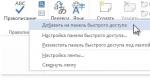

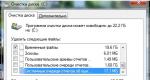


.jpg)


